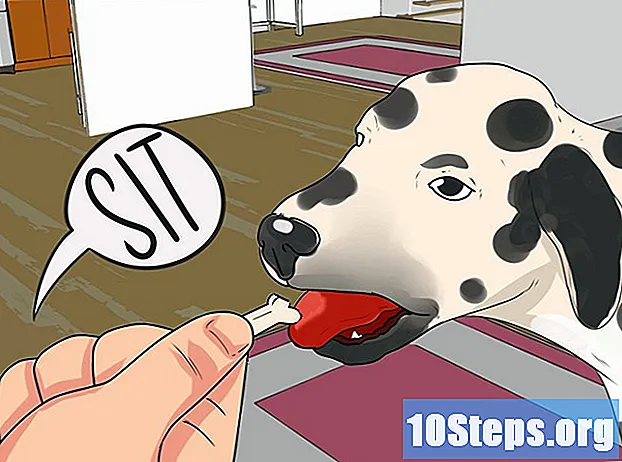İçerik
Düzenli ve uygun bakım yapılmazsa, Windows XP sistemlerinin performansı zamanla düşme eğilimindedir. Bu performans düşüşünü sona erdirmek için, bir servis mağazasını ziyaret etmek tek seçeneğiniz değildir; kendi başınıza bilgisayarınızın performansını da artırabilirsiniz. Paranızdan tasarruf edin ve Windows XP'nizin hızını artırın.
Adımlar
Windows XP performansını iyileştirmek için düzenli olarak ücretsiz bir kayıt defteri temizleme uygulaması kullanın. Öncelikle, temizleme programını kullanarak kayıt defterinizin yedeğini alın. Denetim Masası'ndaki Program Ekle veya Kaldır işlevini kullanmadan bir uygulamayı kaldırmış olabilirsiniz veya hatta bir nesne veya dosya kayıt defterine taşınmış olabilir. Sonunda, bu artık veya yerinde olmayan bilgiler birikir ve kayıt defterinizi tıkamaya başlar, bu da potansiyel olarak bilgisayarınızın yavaşlamasına, hata mesajlarına ve sistem çökmelerine neden olur.

Virüsleri ve casus yazılımları kaldırın. Virüsler ve casus yazılımlar, bilgisayarın yavaşlamasının ana nedenleridir, çünkü bilgisayarda, faaliyetleriyle ilgili bilgileri okumak, saklamak ve çeşitli casuslara veya yakalama merkezlerine güncellemek ve anti-virüsünüzü çalıştırmak için işlemci zamanı harcayan birkaç çerez ve casus yazılım veya truva atı olabilir ve haftalık casus yazılım önleme yazılımı.- Kötü amaçlı yazılımlara ve casus yazılımlara karşı korunmak için yüklü araçlarınız yoksa, indirebilirsiniz | Spyware Blaster ve virüsler için | AVG - "Anti-Vir Guard" veya bu | "Avira -" Anti-Vira Guard "(3'ü kişisel kullanım için ücretsizdir) ve tümü kurumsal veya profesyonel sürümlerde de mevcuttur. Ayrıca Microsoft | Windows Defender, şu anda yaygın olarak kullanılan bir casus yazılım önleme aracıdır. Windows'un orijinal ve doğrulanmış bir kopyasına sahip olan kullanıcılara ücretsiz olarak dağıtılır.Windows Defender, LiveOneCare ve Vista gibi diğer Microsoft ürün ve hizmetlerine de dahildir.
- Mozilla Firefox, Opera veya Google Chrome'u indirin ve yükleyin. Tüm ayarları Internet Explorer'dan içe aktarmanıza izin verirler ve kötü amaçlı yazılımlara Microsoft Internet Explorer'dan çok daha az eğilimlidirler. Varsayılan tarayıcınız yapmak isteyip istemediğinizi soracaktır. "Bunu bir daha gösterme" seçeneğini işaretleyin ve "Evet" i tıklayın. Firefox ayrıca her kapattığınızda çerezleri, önbelleği ve geçici internet dosyalarını silmek için iyi bir özelliğe sahiptir. Bu seçeneği kullanmanız şiddetle tavsiye edilir. İnternet deneyiminizi hızlandırabilir. Ayrıca, belirgin şekilde daha hızlı ve virüs saldırılarına daha az eğilimli olan Google Chrome'a da bakabilirsiniz.
- Gerçekten karmaşık bir virüs enfeksiyonunuz varsa, | Hızlı Virüs Temizleyici. Ücretsiz bir yardımcı programdır ve ticari ürünlerin yerini almasa da, sisteminize bulaşan daha iyi bilinen virüslerin bazılarını kaldırmak için yararlı olabilir.

Bir disk temizleme işlemi gerçekleştirin. Gereksiz dosyaları kaldırmak için diskinizi hızla temizleyin.- Ekranın sol alt köşesindeki Başlat seçeneğine ve ardından Çalıştır seçeneğine tıklayın.
- Metin alanına "cleanmgr.exe" yazın.
- Tamam tuşuna basın". Hiç yapmadıysanız bu biraz zaman alabilir.

Yavaşlığın nedeni olabilecek istenmeyen / gereksiz yazılımları kaldırın. Artık kullanmadığımız, kullanmayı planladığımız veya hiç kullanmayı planlamadığımız durumlar dışında, artık ihtiyacımız olmayan veya kullanmayı planlamadığımız bir şeyi indirmiş olarak hepimiz oradaydık.- Başlat'ı ve ardından Denetim Masası'nı tıklayın.
- Program Ekle / Kaldır'a tıklayın.
- Artık kullanmadığınız herhangi bir eski yazılımı seçin ve "Kaldır" ı tıklayın.
Bilgisayarınızı birleştirin. Bu, benzer dosyaları fiziksel olarak sabit sürücünün yakınına yerleştirecek ve yükleme hızını artırmaya yardımcı olacaktır.
- Tekrar Başlat'a ve ardından Çalıştır'a tıklayın.
- Metin alanına "dfrg.msc" yazın.
- İşlemi başlatmak için Birleştir'e tıklayın.
Otomatik başlatma için ilgilenmediğiniz herhangi bir programdan çıkın. Bilgisayarınızı açtığınızda otomatik olarak başlayacak programların sayısını sınırlayın.
- Msconfig'i çalıştırın
- "Başlangıç" veya otomatik başlangıç sekmesini seçin.
- Otomatik olarak başlamasını istemediğiniz programları seçin ve seçimlerini kaldırın.
- Alternatif olarak, | Buraya tıklayın ve StartUpCPL'yi indirin.
- Yeni indirdiğiniz yazılımı yükleyin.
- Kontrol panelini açın, "Başlatma" veya başlatma seçin.
- Otomatik olarak başlamasını istemediğiniz programları devre dışı bırakın.
- Programlar ayrıca görevleri Windows başladığında otomatik olarak çalışacak şekilde planlayabilir. Bu tür programları durdurmak için Windows Görev Zamanlayıcı'yı kullanın. Açmak için Başlat'a, ardından Tüm Programlar'a tıklayın, fare işaretçisini Donatılar'a, ardından Sistem Araçları'na getirin ve son olarak Zamanlanmış Görevler'e tıklayın.
- Kullanmadığınız veya ihtiyaç duymadığınız tüm hizmetleri devre dışı bırakın. Denetim Masası'nı açın, Yönetimsel Araçlar'a tıklayın ve Hizmetler seçeneğini seçin. Yanlış hizmeti devre dışı bırakmak, siz onları hemen fark etmeden ciddi sorunlara yol açabilir. Lütfen gibi bir referansa başvurun | Windows XP hizmetleriyle ilgili özel bilgiler için overcloackersclub. Ne hakkında olduğunu bilmiyorsanız, hizmeti devre dışı bırakmayın.
Windows'un daha hızlı yüklenmesini sağlayın. Bunu "zaman aşımı" sekmesini ayarlayarak yapın.
- Başlat'ı ve ardından Çalıştır'ı tıklayın.
- "Msconfig" yazın ve enter tuşuna basın.
- Üstteki BOOT.INI sekmesine tıklayın.
- Sağ tarafta 30 değerinde "Zaman Aşımı" adında bir kutu olacaktır. Bunu 3 olarak değiştirin.
- Bu adımı uyguladıktan sonra, değişikliklerin etkili olması için bilgisayarınız yeniden başlatmak isteyecektir. Yeniden başlattıktan sonra bir Sistem Ayarları Yardımcı Programı penceresi göreceksiniz, sadece "Bu mesajı gösterme" ile başlayan düğmeyi kontrol edin.
İşlem süresini hızlandırın. Windows XP'deki süslü grafikleri devre dışı bırakın ve bilgisayarınızın hızında gözle görülür bir artış elde edeceksiniz.
- Başlat'ı, ardından Denetim Masası'nı ve son olarak Sistem'i tıklayın. Not: Sistem seçeneğini görmek için "Klasik moda geçmeniz" gerekebilir.
- Gelişmiş sekmesine gidin. Performans'ın altındaki Ayarlar düğmesini tıklayın.
- "En iyi performans için ayarla" seçeneğini seçin, ardından Uygula'yı ve ardından Tamam'ı tıklayın.
- Grafikler o kadar gösterişli olmayacak, ancak bilgisayarınız daha hızlı olacak.
Disk belleği dosyasının boyutunu ayarlayın.
- Başlat'a, ardından Denetim Masası'na ve ardından Sistem'e tıklayın. (Önceki adımdaki gibi.)
- Gelişmiş sekmesine gidin. Performans altındaki Ayarlar düğmesine tıklayın.
- Şimdi bu Gelişmiş sekmesine geçin ve Sanal Bellekteki "Değiştir" seçeneğine tıklayın.
- "İlk Boyut (MB)" ve "Maksimum Boyut (MB)" göreceksiniz.
- "Başlangıç Boyutu" değerini "Maksimum Değer" ile aynı değere değiştirin ve "Ayarla" yı tıklayın.
- Not: Bu ayar, oyunlarınız sırasında size yardımcı olacak ve bilgisayarınızı hızlandıracaktır.
- Ek not: Bilgisayarınız sabit sürücünüzü tüketip RAM olarak kullandığında, kaynakları boşa harcarsınız ve belleği uygunsuz şekilde kullanırsınız. Bu bilgisayarınız için kötüdür ve daha fazla RAM satın almak (ki bu çok pahalı değildir) çok daha ilginçtir.
Özellikleri ayarlayın. Control (Ctrl) + Alt + Delete (Del) tuşlarına aynı anda basın veya görev çubuğuna sağ tıklayın ve Görev Yöneticisi seçeneğini seçin. Görev yöneticisi açıldığında, İşlemler sekmesine tıklayın. Şimdi, explorer.exe dosyasını arayın, üzerine sağ tıklayın ve önceliğini "gerçek zamanlı" veya gerçek zamanlı olarak ayarlayın. Bu, bilgisayarınızın görev çubuğunuz ve görsel nesneleriniz olan explorer.exe'ye odaklanmasına neden olur. Görsel stilinizi korumak istiyorsanız (veya bir dönüştürme paketi kullanıyorsanız) bu yöntemi kullanın. Bu yöntem hızı çok artırır ve çok kullandığınız diğer programların yavaş olduğunu fark ederseniz, bunların önceliğini halihazırda normalin biraz üstüne veya hatta üstüne çıkarabilirsiniz. Aynı anda yüksek önceliğe sahip iki işleminiz varsa, bilgisayarınız kararsız hale gelir ve çökebilir.
- Yönetici kullanıcı şifresine sahip olmayan kullanıcılar için: Değerleri gerçek zamanlı veya gerçek zamanlı olarak değiştiremezsiniz. Bir yönetici hesabında değilseniz veya yeterli ayrıcalıklara sahip değilseniz, yapabileceğiniz en iyi şey onu "yüksek" olarak ayarlamaktır.
İpuçları
- Ayrıca Başlat, Çalıştır'a gidin ve% temp% yazın, ardından oradaki her şeyi silin.
- Majorgeeks.com'dan Ccleaner'ı indirin. Bu iyi bir ücretsiz yazılımdır ve diğer gereksiz programları kullanmazsanız, çok fazla alan kazanabilirsiniz. Ayrıca aşağıdaki gibi başka kayıtları da getiriyor:
- Önyükleme Yöneticisi ve
- Kayıt Defteri Temizleme.
- Üçüncü taraf yazılımlarla kaydı optimize edin. Ücretsiz deneme sürümleri sunan bazı ücretsiz, demolar ve reklamlar dahil olmak üzere bu kayıt defteri ayarlama yazılımlarının çoğu internette mevcuttur. Kayıt defterine aşina değilseniz, manuel olarak düzenlemeye çalışmayın - kayıt defteri Windows'un çalışması için çok önemlidir.
- Bu ilk birleştirme işleminizse, bunu disk temizlemeyi tekrar çalıştırdıktan sonra yapın, ardından başka bir disk temizliği, başka bir birleştirme ve son olarak son bir disk temizliği yapın. Haftalık olarak diskinizi birleştirmeniz önerilir.
- Bilgisayarınızın içini temizleyin. Soğutucuların tozunu alın, monitör ekranını nazikçe silin ve klavyenizi ve farenizi temizleyin. Toz, soğutuculardan ve hava emicilerden gelen havanın doğru dolaşımını engellediğinde, bellek sorunları da dahil olmak üzere sorunlara neden olabilir.
- Bilgisayarınızı hızlandırmak için yukarıdaki adımlarda açıklanan her şeyi sık sık yapın.
- En iyi sonuçlar için, diğer tüm adımları gerçekleştirdikten sonra birleştiriciyi son bir kez çalıştırın ve birleştirme sırasında bilgisayarınızı kullanmayın.
- Yeni bir Windows XP kurulumuna ek olarak sabit sürücüyü yeniden bölümlemek ve yeniden biçimlendirmek, zaman alıcı olsa da performansını artıracaktır. Bunu yapmak tüm mevcut verilerinizi sileceğinden, bunu yapmadan önce dosyalarınızı yedeklemeniz önerilir. Yeni Windows kurulumunda programları yeniden yüklemeniz gerekeceğinden, yalnızca oluşturduğunuz dosyaları kaydedin.Belgeleri kaydederken varsayılan konumu değiştirmediyseniz, yalnızca kullanıcı dizininizi ve içindeki tüm dosya ve dizinleri (örneğin "C: Documents and Settings kullanıcı adı") kopyalamanız güvenli olabilir. Genellikle, çoğu kullanıcının bu dosyaları kopyaladığından emin olması gerekir.
- Microsoft Word veya benzer ofis paketleri gibi uygulamalarla oluşturulan belgeler.
- İnternet tarayıcınızdan Yer İmleri / Sık Kullanılanlar.
- Windows'ta varsayılan olarak bulunmayan yüklü yazı tipleri (bazı yazı tiplerinin uygulamalar tarafından yüklendiğini unutmayın).
- Web tarayıcısı kullanmayan bir e-posta istemcisi kullanıyorsanız, dizinlerde e-posta gelen kutusu.
- Outlook gibi programlar için planlanan tüm veriler.
- Quicken gibi programlar için mali kayıtlar.
- RAM kullanımından tasarruf etmek ve performansı artırmak için Windows için alternatif bir kabuk çalıştırın (| Shell Shocked: Alternative Shells for Windows). Daha pahalı olmasına rağmen, ek RAM takmak en iyi seçenektir. Alternatif bir kabuk çalıştırırken, en son oyunları veya Visual Studio gibi tescilli birçok Microsoft yazılımı üçüncü taraf bir kabukta düzgün çalışmayabileceğinden olası bir uyumluluk riskini alırsınız.
Uyarılar
- Kayıtları temizlemek için yazılım kullanmak, varsa çok küçük bir iyileştirmeye sahip olacaksınız. Birçok kayıt defteri düzenleyicisi, kayıt defteri sorunlarının gerçekte olduğundan çok daha kötü olduğunu veya casus yazılım / reklam yazılımı olduğunu bildirmektedir. Genel olarak, kayıt defterinde ayarlamalar yapmanızı gerektiren bir sorun olmadıkça kayıtlar için endişelenmeyin.
- Yazılımı kaldırmadan önce veya daha da iyisi, bu adımlardan herhangi birine başlamadan önce daima bir geri yükleme noktası oluşturun.
- Msconfig kullanırken dikkatli olun. Tanımadığınız öğelerin seçimini kaldırmayın ve diğer sekmelerdeki ayarları denemeyin. Bunu yapmak, Windows kurulumunuzun başlamasını engelleyebilir.